Buscar y filtrar entradas de mi tiempo (Android)
Objetivo
Buscar y filtrar sus entradas de Mi tiempo desde su dispositivo móvil Android.
Aspectos a tener en cuenta
- Permisos de usuario requeridos:
- Permisos de nivel 'Estándar' o 'Administrador' en la herramienta Tarjeta horaria de la compañía.
- Información adicional:
- Las entradas de Mi tiempo en un dispositivo móvil se registrarán como una entrada de tiempo en las herramientas Registro diario, Tarjetas de tiempo de la compañía y, si Tarjetas de tiempo está habilitado, en Hojas de tiempo del proyecto y de la compañía.
Requisitos previos
- Para ver Mi tiempo como una opción en su proyecto, debe estar marcado como empleado de su compañía. Consulte ¿Cómo agrego a alguien como empleado de mi compañía?
Pasos
Buscar entradas de Mi tiempo
- Navegue a la herramienta Mi tiempo en su dispositivo móvil Android.
- Toque el ícono Buscar
 .
.
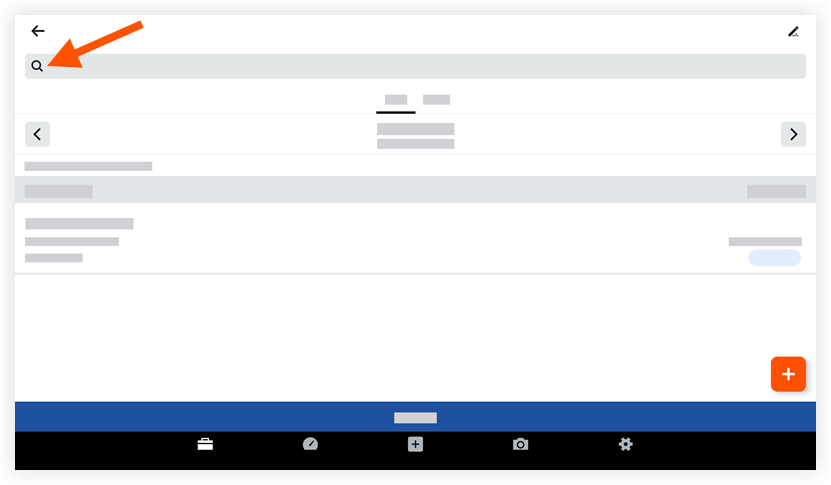
- Escriba una palabra clave o frase en la barra de búsqueda que coincida con la descripción del ítemMi tiempo que está buscando.
- Toque un ítem para ver más detalles.
Filtrar las entradas de Mi Tiempo
- Navegue a la herramienta Mi tiempo en su dispositivo móvil Android.
- Pulse para aplicar una de las siguientes pestañas secundarias para filtrar sus entradas:
- Día: Esta vista muestra las entradas de Mi tiempo para la fecha seleccionada.
- Semana: Esta vista muestra las entradas de Mi tiempo para la semana laboral seleccionada.
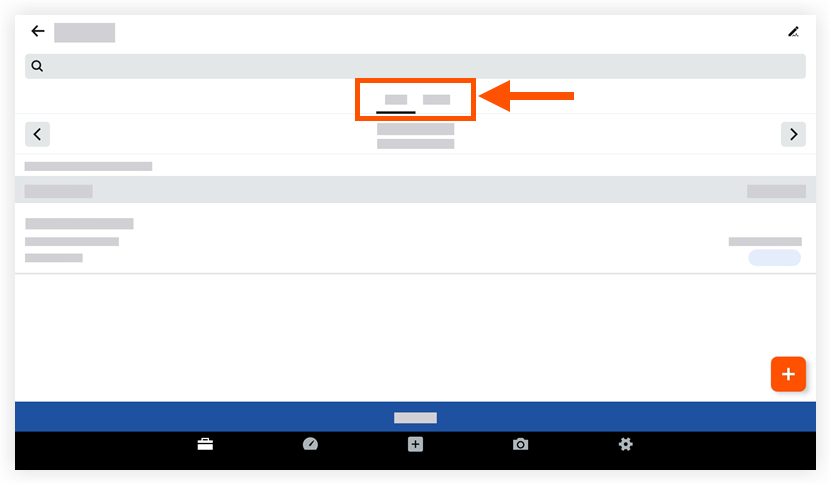
- Seleccione la fecha para la entrada de tiempo que está filtrando.
- Toque un ítem para ver más detalles.

